W aplikacji Comarch WMS Zarządzanie została wprowadzona obsługa jednostek logistycznych (inaczej nośników). Jest to funkcjonalność obsługiwana zarówno przez aplikację webową, jak i aplikację dedykowaną dla pracowników magazynu – Comarch WMS Magazynier. Domyślnie obsługa jednostek logistycznych jest wyłączone w aplikacji, aby ją włączyć należy przejść do Ustawienia/Ogólne następnie w sekcji „OGÓLNE” należy zaznaczyć opcję obsługa jednostek logistycznych.
Jednostka logistyczna pozwala na zgrupowanie zasobów w jeden obiekt logistyczny, a tym samym sprawne zarządzenie zasobami.
Typy jednostek logistycznych definiuje z poziomu Ustawienia/Konfiguracja jednostek logistycznych.
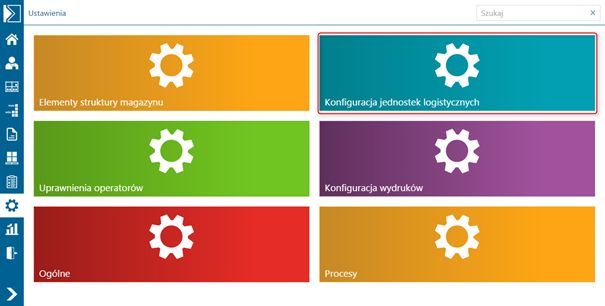
Konfiguracja jednostek logistycznych umożliwia:
- Dodawanie nowych typów jednostek logistycznych,
- Konfiguracja parametrów jednostek logistycznych,
- Dodanie nowych parametrów jednostek logistycznych,
- Usunięcie typu jednostki logistycznej – usunięcie typu nośnika jest możliwe tylko wtedy, gdy nie został on jeszcze użyty (nie stworzono konkretnego nośnika tego typu na dokumencie magazynowym). Wyjątek stanowi „Europaleta”, która jest dodana przy instalacji systemu (brak możliwości usunięcia pomimo faktu, iż nie została wykorzystana w systemie)
- Zmiana aktywności typu jednostki logistycznej – w przypadku, gdy dany typ jednostki logistycznej jest dezaktywowany, nie jest on widoczny na liście typów nośników dostępnej z poziomu menu Jednostki logistyczne. Skutkuje to brakiem możliwości utworzenia nośnika o dezaktywowanym typie.
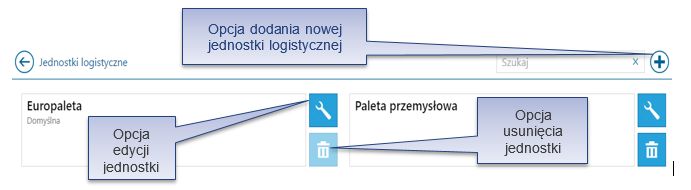
Domyślnym typem jednostki logistycznej, utworzonej podczas instalacji aplikacji jest Europaleta o parametrach i domyślnych wartościach:
- Zakładka ogólne:
- Nazwa: Europaleta – brak możliwości edycji
- Domyślna – określa czy typ jednostki logistycznej jest domyślny w systemie
- Typ kodu EAN – możliwość edycji
- EAN – 13 – wartość domyślna
- EAN – 8
- EAN – 13 Wagowy
- SSCC
- Inny – dla typu inny
- Aktywność: Nieaktywny – możliwość zmiany na Aktywny
- Rodzaj:
- Jednorodna – na jednostkach tego typu można składować tylko towary w obrębie jednej partii,
- Niejednorodna – na jednostkach logistycznych tego typu można składować towary z różnych partii,
- Domyślna – określa czy typ jednostki logistycznej jest domyślny w systemie,
- Zakładka wymiary:
- Długość [m],
- Szerokość [m],
- Wysokość [m],
- Waga [kg],
- Zakładka limity:
- Maksymalna wysokość [m]: 0 m – możliwość edycji na liczbę dodatnią (z precyzją 4),
- Maksymalny ciężar [kg]: 0 kg – możliwość edycji na liczbę dodatnią (z precyzją 4),
- Zakładka zakres kody danych:
- Minimum,
- Maksimum,
- Domyślna liczba generowanych kodów.
- Zakładka parametry: w sekcji tej istnieje możliwość wyboru parametrów, jakie zostały zdefiniowane dla danego typu jednostki logistycznej
W przypadku wyboru typu kodu jednostki: SSCC wyświetli się okno z dodatkową konfiguracją obejmująca strukturę kodu SSCC:
- Cyfra uzupełniająca – jest stosowana do zwiększenia pojemności numeru SSCC. Nadawana jest przez firmę, która przydziela kod SSCC jednostce logistycznej, często jest to numer nadawany w zależności od oddziału, czy miasta lokalizacji magazynu.
- Prefix firmy GS1 – ) jest nadawany przez organizację krajową GS1 firmie, która tworzy daną jednostkę logistyczną (jest to ten sam prefiks, które firma otrzymała w celu np. znakowania jednostek handlowych). Zapewnia on unikalność numeru na całym świecie, ale nie identyfikuje on pochodzenia jednostki.
- Seryjne oznaczenie jednostki logistycznej – jest numerem seryjnym wybranym przez firmę, której przydzielono prefiks firmy, do wypełnienia pozostałych cyfr numeru do N17. Jest to unikalny numer identyfikujący jednostkę w danej firmie.
- Liczba znaków,
- Rozpocznij znakami – umożliwia wydzielenie fragmentu kodu na dodatkowe oznaczenie, z możliwością przypisywania wartości w zależności od zdefiniowanego warunku SQL: na przykład magazynu, czy realizowanego procesu.
- Domyślna liczba generowanych kodów.
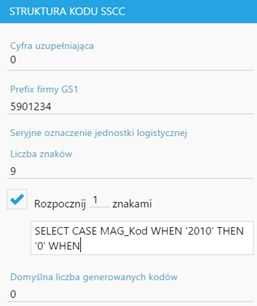
Parametry jednostek logistycznych można zdefiniować po naciśnięciu przycisku edycji parametru.
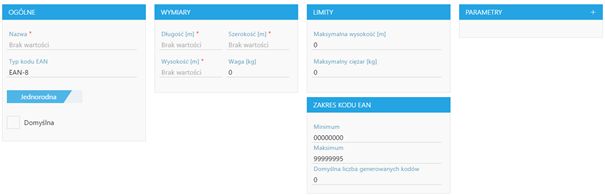
W aplikacji brak jest predefiniowanych parametrów dot. nośników. Dodanie parametru następuje po naciśnięciu przycisku ![]() , dostępnego w prawym, górnym rogu formatki Edycja: Parametry.
, dostępnego w prawym, górnym rogu formatki Edycja: Parametry.
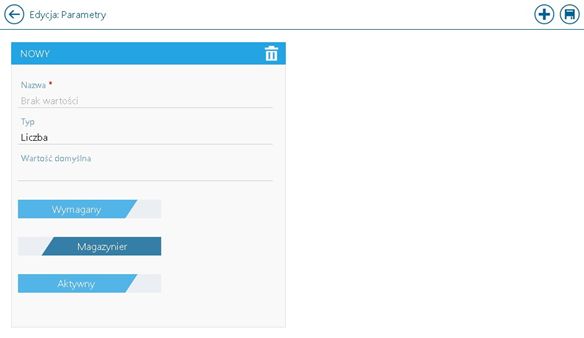
Parametry dodane na jednym typie nośnika, możliwe są wybrania i edycji na innych typach jednostek logistycznych.
W celu dodania parametru zdefiniować należy:
- Nazwę – pole wymagane oznaczone czerwoną gwiazdką – *, jest to pole unikalne w obrębie wszystkich parametrów zdefiniowanych na wszystkich nośnikach,
- Typ – możliwe do wyboru opcje:
- Liczba – wartość domyślna,
- Tekst,
- Lista,
- Data,
- Wartość domyślna – możliwa do zdefiniowania, w zależności od zdefiniowanego wcześniej typu,
- Wymagalność: Niewymagany – możliwość zmiany na Wymagany. Po zmianie na Wymagany pojawi się opcja wyboru:
- Zawsze – wypełnienie danego parametru na danej jednostce logistycznej konieczne będzie zarówno w aplikacji Comarch WMS Zarządzanie, jak i Comarch WMS Magazynier,
- Magazynier – wypełnienie danego parametru na danej jednostce logistycznej konieczne będzie tylko w aplikacji Comarch WMS Magazynier,
- Aktywność: Nieaktywny – możliwość zmiany na Aktywny.
W celu usunięcia danego parametru należy nacisnąć ikonę kosza na śmieci – ![]() .
.
![]() .
.
Dodawanie nowej jednostki logistycznej odbywa się z poziomu listy zdefiniowanych typów nośników, poprzez naciśnięcie przycisku ![]() . Wyświetli się okno z formatką do zdefiniowania nowej jednostki.
. Wyświetli się okno z formatką do zdefiniowania nowej jednostki.
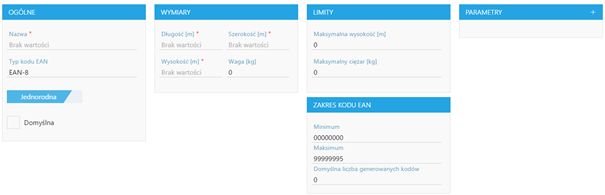
Pola oznaczone czerwoną gwiazdką są obowiązkowe do wypełniania *.
Aby utrwalić dodanie nowego typu jednostki logistycznej w systemie, należy skorzystać z opcji [Zapisz], dostępnej w prawym, górnym rogu formatki ![]() .
.
